آموزش تصویری طراحی حرفه ای لوگو با فتوشاپ - تصویری و رایگان
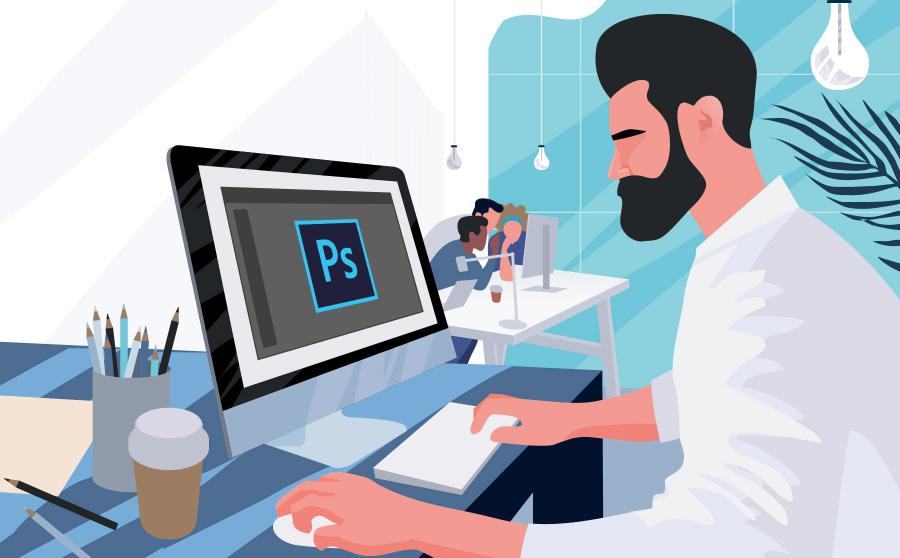 ادوبی فتوشاپ (Adobe Photoshop) تقریبا قادر به انجام هر کاری در دنیای گرافیک دیجیتال است. فتوشاپ بیشتر به عنوان ویرایشگر عکس شناخته میشود اما نرم افزار بسیار قدرتمندی است که برای نقاشی دیجیتال، ویرایش ویدیو، طراحی وب و حتی در گرافیک سه بعدی نیز مورد استفاده قرار میگیرد. در نتیجه ممکن است فکر کنید که با استفاده از فتوشاپ قادر به طراحی لوگو نیز هستید اما واقعیت این است که موضوع کمی پیچیدهتر از آن است که فکر میکنید. شما میتوانید برای یادگیری ابزارهای سه بعدی ساز در فتوشاپ به آموزش فتوشاپ سه بعدی در لینک زیر مراجعه کنید.
ادوبی فتوشاپ (Adobe Photoshop) تقریبا قادر به انجام هر کاری در دنیای گرافیک دیجیتال است. فتوشاپ بیشتر به عنوان ویرایشگر عکس شناخته میشود اما نرم افزار بسیار قدرتمندی است که برای نقاشی دیجیتال، ویرایش ویدیو، طراحی وب و حتی در گرافیک سه بعدی نیز مورد استفاده قرار میگیرد. در نتیجه ممکن است فکر کنید که با استفاده از فتوشاپ قادر به طراحی لوگو نیز هستید اما واقعیت این است که موضوع کمی پیچیدهتر از آن است که فکر میکنید. شما میتوانید برای یادگیری ابزارهای سه بعدی ساز در فتوشاپ به آموزش فتوشاپ سه بعدی در لینک زیر مراجعه کنید.آموزش فتوشاپ سه بعدی - کلیک کنید
فتوشاپ یک وسیله جادویی نیست. شاید بتوان آن را به عنوان پر استفادهترین نرم افزار گرافیکی دانست که هر کسی از عکاسان حرفه و طراحان گرافیک گرفته تا مادربزرگهایی که میخواهند عکسهای خانوادگی خود را ویرایش کنند، از آن استفاده میکنند. حتی شهرت و استفاده این نرم افزار به جایی رسیده است که در فرهنگ عامه و افعال ما نیز ادغام شده است به طوری که وقتی عکس ویرایش شدهای را میبینیم، میگوییم که فتوشاپ شده است.
فتوشاپ به عنوان یکی از پیشتازان برنامههای طراحی گرافیکی در بازار، برای افراد مختلف با نیازهای متفاوتی ساخته شده است. اما در بعضی از پروژهها، فوتوشاپ را بهتر است استفاده نکنیم و شاید بدترین ابزار برای انجام آن کار باشد.
راهنمای مطالعه :
فتوشاپ چگونه کار میکند
آشنایی با ایدههای کلیدی و اصول طراحی لوگو در فتوشاپ
چگونه یک لوگو در فتوشاپ بسازیم
فتوشاپ چگونه کار میکند
آشنایی با ایدههای کلیدی و اصول طراحی لوگو در فتوشاپ
چگونه یک لوگو در فتوشاپ بسازیم
فتوشاپ چگونه کار میکند
مجموعه آموزش فتوشاپ، طراحی و گرافیک کامپیوتری - کلیک کنید
عکسها، تصاویر واقع گرایانهای هستند که توسط دوربینهای عکاسی گرفته و تهیه میشوند و دارای جزئیات، نورپردازی و رنگهای دنیای واقعی ما هستند که در فرمت دیجتالی در میآیند. روشی که کامپیوترها برای نمایش این تصاویر پیچیده استفاده میکنند ساده سازی این اطلاعات در قالب مربعهای میکوسکوپی کوچکی به نام پیکسل هستند که دارای رنگی یکپارچه و مستقل هستند.
زمانی که روی یک عکس در کامپیوتر زوم میکنید، در نهایت این پیکسلهای جدا از هم را میبینید و وقتی که به عقب بر میگردید، متوجه در هم آمیختن این پیکسلها کنار میشوید و تصویری واقعی را میبینید. بسته به هر نوع دوربینی، عکسها شامل هزاران پیکسل به معنای جزئیات بیشتر میشوند، به عبارت سادهتر کیفیت عکس بالاتری دارند.
به گرافیک کامپیوتری که بر اساس پیکسل است تصاویر رستر یا raster میگویند و در نتیجه فتوشاپ یک برنامهی رستر است. اما در مقابل آن گرافیک دیگری وجود دارد که اساس آن بر خطوط و انحنا میباشد و نقطهها در آن دیده نمیشوند که به آنها تصاویر برداری، وکتور یا vector میگویند.
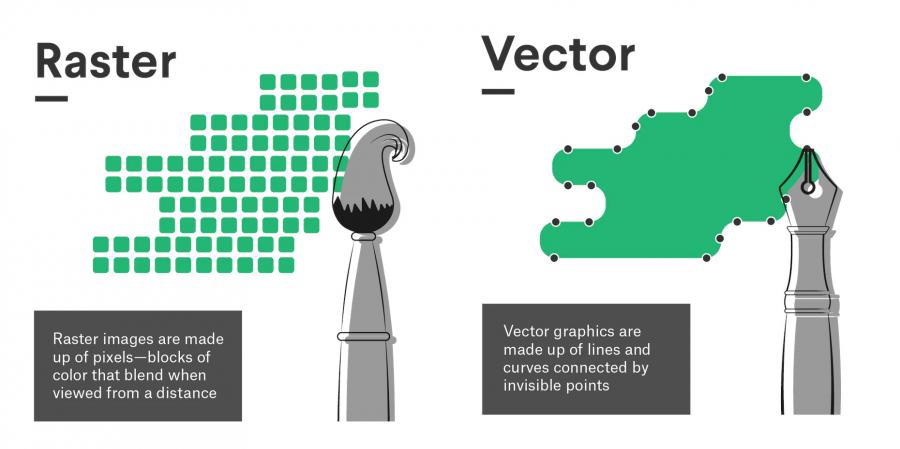
قسمت خوب کار با تصاویر رستر، توانایی ایجاد خروجی و نمایش تصاویر با پیچیدگی بالاست و این همان دلیلی است که فتوشاپ را تبدیل به برنامهی اصلی آثار هنری و گرافیکی از ویرایش ویدیو تا عکسها و تصاویر کرده است. تمام کاری که باید کرد این است که برای بالا بردن جزئیات میبایست پیکسلهای بیشتری را ( مثل رنگ، سایه یا بافتهای مختلف ) با استفاده از ابزاری مثل قلمو یا قلموی healing و ابزار clone stamp به تصویر خوب بیافزایید. پیشنهاد ما برای یادگیری این ابزار، دانلود آن از لینک زیر است.
مجموعه آموزش فتوشاپ (Photoshop) - کلیک کنید
اما قسمت بد کار با پیکسلها این است که آنها در اندازه و مکان ثابت هستند. به عنوان مثال اگر شما در حال کشیدن شخصیتی گرافیکی هستید و میخواهید دماغ آن را تغییر دهید میبایست پیکسلهای آن قسمت را پاک کرده یا حذف کنید و سپس پیکسلهای جدید را اضافه کنید، درست همانند یک نقاشی در دنیای واقعی.
در مجموع میتوان گفت که ابزارهای فتوشاپ کنترلی بیش از حالت عادی برای ویرایش تصاویر پیچیده مانند عکسها به شما خواهند داد اما برای تصاویر سادهتر، ویرایش را بیش از حد نیاز پیچیده میکند. در نهایت فتوشاپ برای ویرایش و تنظیم رسانههای عکاسی ایدهآل است که شما در نهایت انتظار تغییر اندازه چندانی در آن ندارید. اما در مورد طراحی لوگو با Adobe Illustrator یا فتوشاپ باید این موضوع را در نظر داشته باشید که لوگوها عموما میبایست ساده و متنوع باشند. در صورتی که فتوشاپ ابزاری برای خلق آثار هنری پیچیده بر اساس تعداد زیادی پیکسل است. این دو موضوع در لایههای بنیادین خلق اثر متضاد یکدیگرند. اما این نکته را در نظر داشته باشید که طراحی و خلق یک لوگو با ابزارهای فتوشاپ بسیار راحت بوده و هر کسی با هر سطح دانشی از این ابزار میتواند دست به خلق یک لوگو بزند. همچنین ابزارهای متنوع و فوق العاده موجود در فتوشاپ امکان ساخت لوگو را به صورت خلاقانه و با دستی باز به شما میدهد، پس میتوان گفت امکان ساخت لوگو در فتوشاپ وجود دارد اما با پیچیدگی ساختاری بیشتری نسبت به محیط نرمافزارهای برداری یا وکتور مانند ادوبی ایلوسترتور.
ایدههای کلیدی و اصول طراحی لوگو در فتوشاپ
۱. سازگاری
اطمینان حاصل کنید که مخاطبانتان لوگوی شما و برند یا نشان تجاریتان را یک چیز بدانند. وقتی که مردم لوگوی جدیدی را میبینند، به یاد خدمات، کیفیت و محصولات سازگار و مرتبط با آن نشان و لوگو میافتند. هیچ وقت میان لوگویی که طراحی میکنید با لوگویی که استفاده میکردید، تفاوت فاحشی ایجاد نکنید چرا که این کار ممکن است باعث ایجاد عدم اطمینان میان مشتریانتان شود.۲. آسان برای به خاطر سپردن
سعی کنید لوگوی شما برای مخاطب گیرا باشد. عموما همهی ما یک حافظهی کوتاه مدت داریم. قرار دادن اطلاعات زیادی در طراحی لوگو فکر عاقلانهای نیست.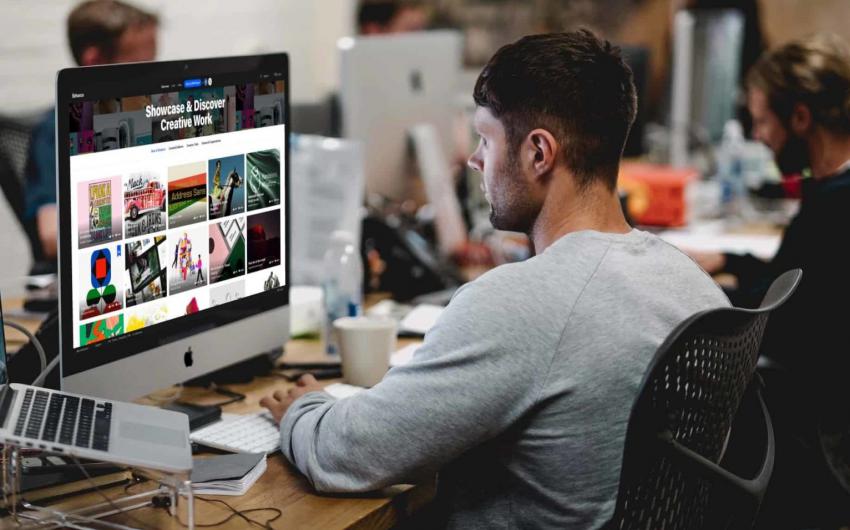
۳. قابل تشخیص
لوگوی خود را منحصر به فرد بسازید. این نکتهی بسیار مهمی است که لوگوی شما یگانه و منحصر به فرد باشد به این معنا که مخاطب شما سعی بر به یاد آوردن لوگوی شما نکند. مخاطبان معمولا چنین صبری ندارند.۴. واقع گرایان
اطمینان حاصل کنید که لوگوی گرافیکی شما مرتبط با سرویس یا خدماتی باشد که ارائه میدهید. از سمبلها و یا نمادهای مرتبط با دستهی کاری خود استفاده کنید. از گرافیک انتزاعی در لوگوی خود استفاده نکنید وگرنه کسی متوجه نمیشود که منظور شما چیست.۵. تجربه دیداری لذت بخشی داشته باشد
اطمینان حاصل کنید که ببینده با دیدن لوگو تجربه کاربری خوبی خواهد داشت. با رقبای خود در لذتبخش بودن تجربه دیداری لوگو رقابت کنید چرا که تجربه بالاتر نشان تجاری باعث نقش بزرگی در بالا بردن سهم بازار شما خواهد داشت. چه کسی به سرویسی که برایشان شادی و حل مشکلاتشان را به همراه میآورد، « نه » میگوید؟۶. حس به دست آوردن
حس تازگی را به کاربرانتان القاء کنید به صورتی که به بیشتر از این موافق نباشند. ذهنشان را باز کنید. یک داستان معنادار پشت یک لوگو میتواند تاثیر به سزایی در برد مشتریان داشته باشد. بالا بردن ارزش و دیده شدن شما از طریق لوگو در میان مشتریان یک حرکت هوشمندانه است.لوگوی خود را نسبت به این شش قانون قضاوت کنید. اگر همهی این ویژگیها را داشت، شجاع باشید و ایدهی طراحی لوگوی خود را وارد مرحلهی عمل کنید، در غیر این صورت آن را دوباره طراحی کنید. اما اگر به دنبال درک عمیقتر مبحث طراحی لوگو و آثار هنری هستید میتوانید از آموزش طراحی و گرافیک فرادرس استفاده کنید.
برای مشاهده آموزش کاربردی طراحی و گرافیک با نرم افزار کورل (CorelDRAW) - کلیک کنید
چگونه یک لوگو در فتوشاپ بسازیم
قدم اول : با یک فونت شروع کنید
بیشتر لوگوها با یک فونت مناسب و زیبا شروع میشوند و بسیاری از لوگوها تنها با یک فونت خاص ساخته میشوند. اگر به دنبال مکان الهام گرفتن برای شروع طراحی لوگوی خود هستند ما سرویس Adobe Fonts را به شما پیشنهاد میدهیم که فونتهای خاص و ویژهای را میتوانید برای برند خود پیدا کرده و استفاده کنید.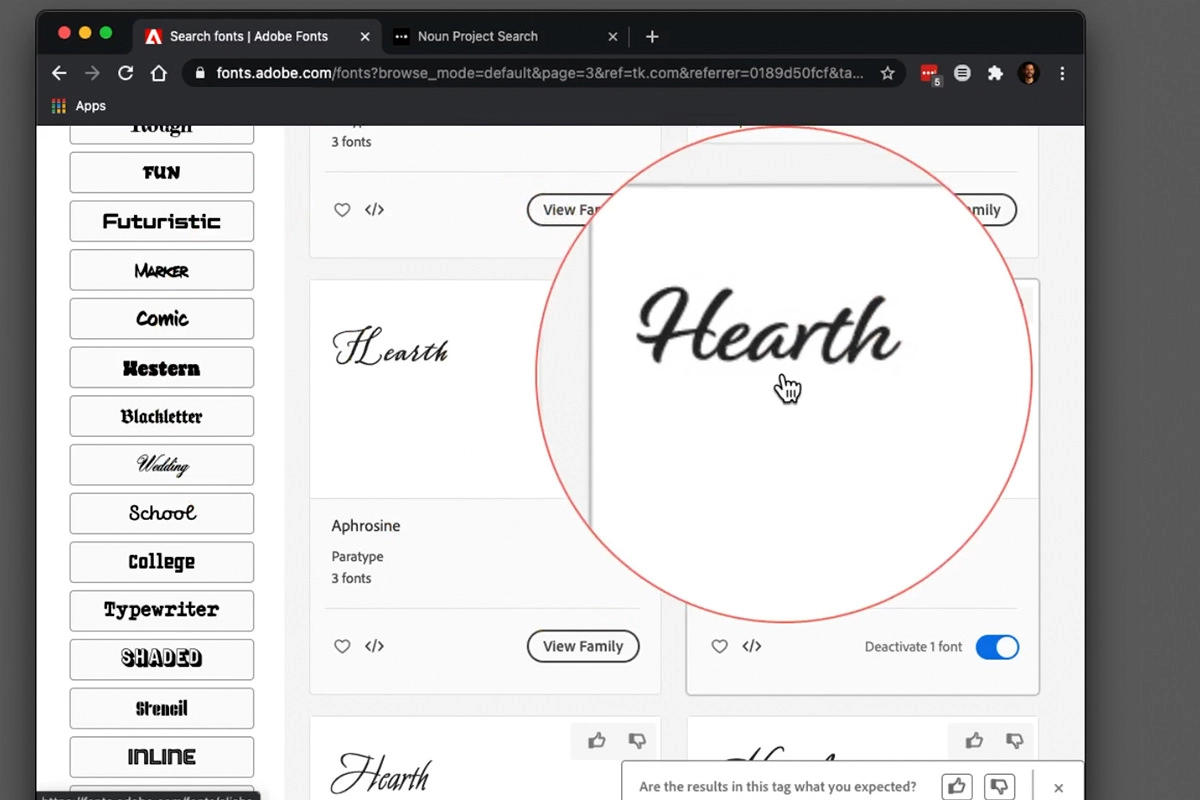
در این مثال ما میخواهیم لوگوی یک شرکت چای سازی خیالی را طراحی کنیم پس ما به کمک سرویس ادوبی فونت به دنبال خانواده فونتهایی میگردیم که احساس دوستانه و ارگانیکی دارند. فونتهای اسکریپتی برای این مورد گزینهی مناسبی میباشند.
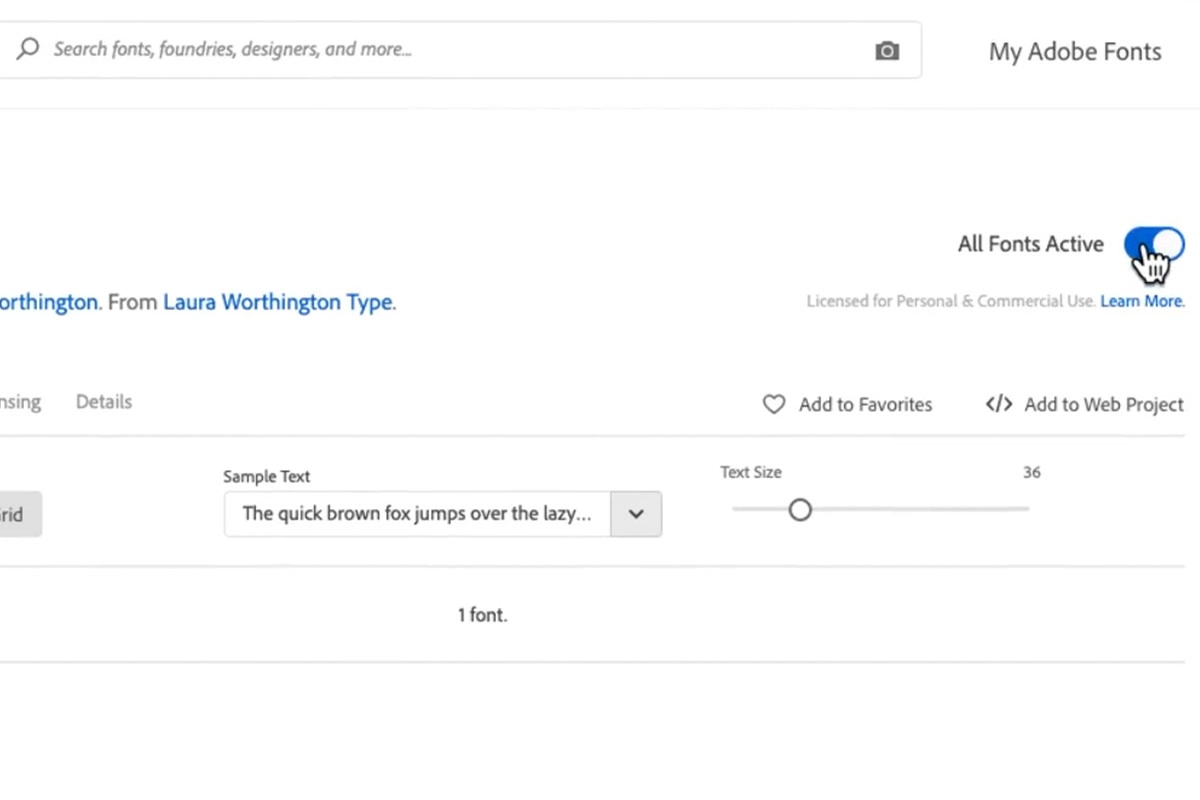
ادوبی فونت کار اضافه کردن فونت به فتوشاپ را بسیار آسان کرده است و به راحتی میتوانید از طریق فعالسازی و نصب آن در حساب Creative Cloud خود، از آنها استفاده کنید.
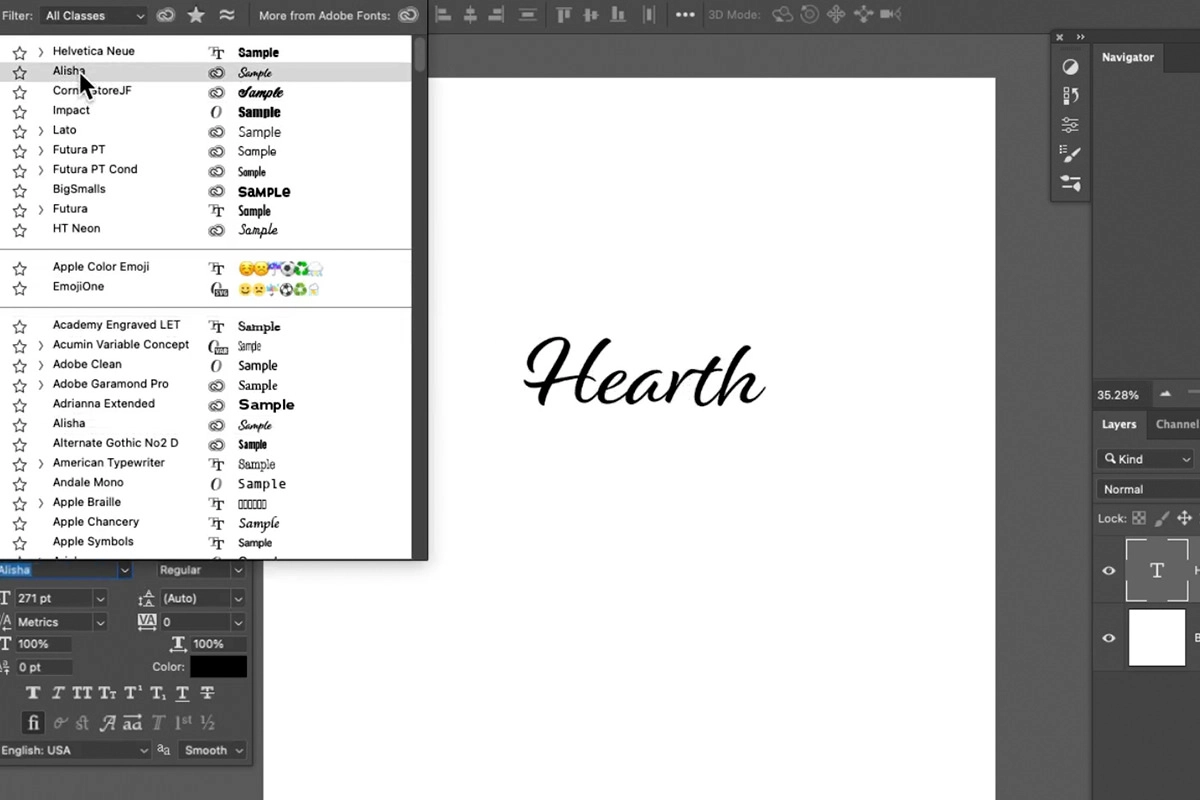
وقتی که فونت مورد نظرتان را در ادوبی فونت پیدا کردید، خیلی ساده میتوانید با فعال کردن سوییچ Activate آن را به لیست فونتهای قابل دسترس در تمامی برنامههای ادوبی خود اضافه کنید.
قدم دوم : افزودن آیکونها
اگر به چیزی بیشتر از تنها یک فونت لوگو نیاز دارید میتوانید با اضافه کردن شکلها و آیکونها، جذابیت دیداری بیشتری به لوگوی خود ببخشید. تنها به یاد داشته باشید که چیزهایی برای لوگوی خود انتخاب کنید که مرتبط با برند شما و چیزی که میخواهید ارائه دهید، باشد. منابعی مانند thenounproject.com نیز میتوانند در پیدا کردن آیکون مناسب و یا الهام بخشی به شما موثر باشند.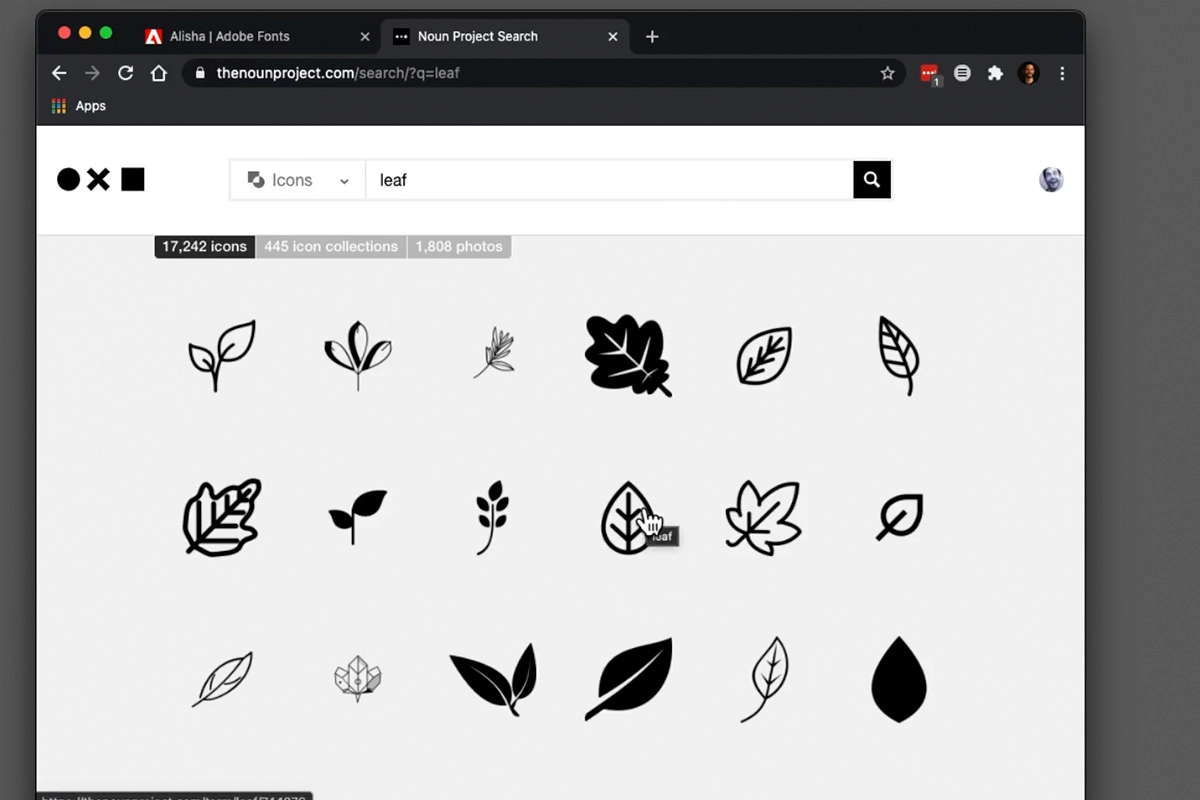
برای شرکت چای سازی خیالی ما، یک برگ چای به نظر انتخاب مناسبی میآید.
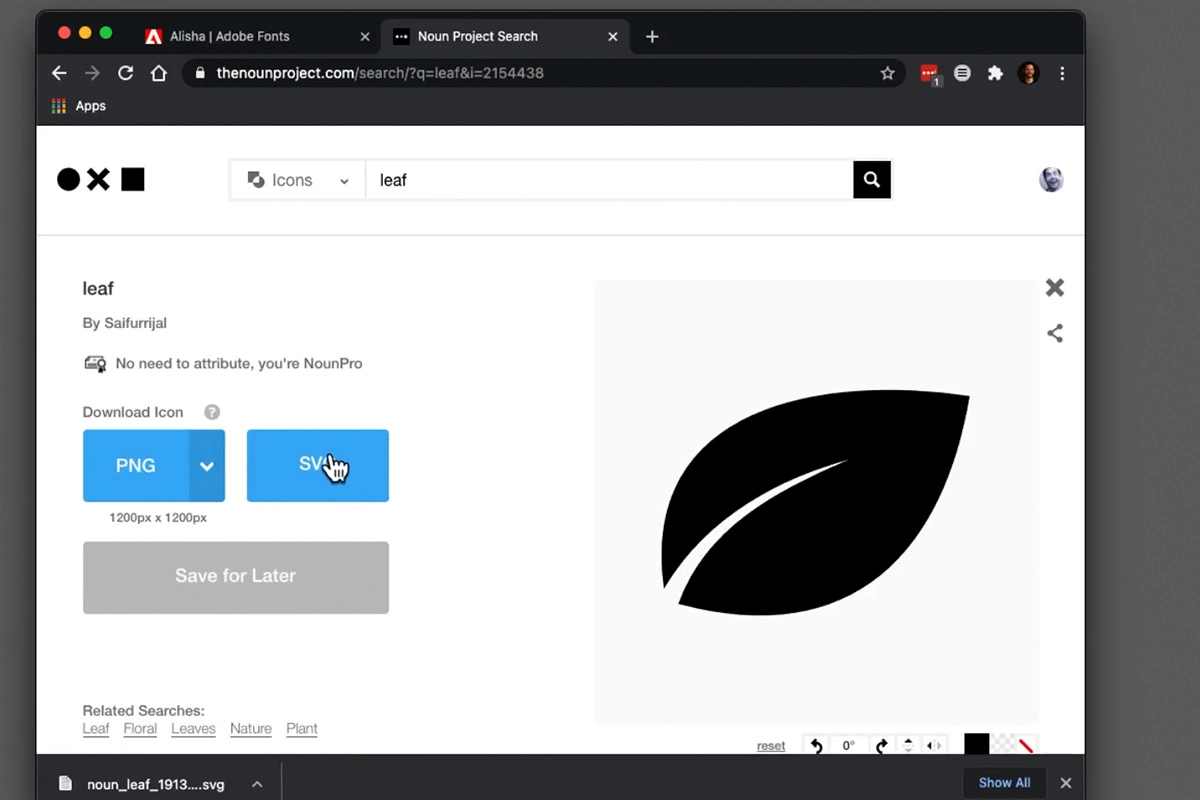
ما فایل SVG آیکون انتخابی را دانلود میکنیم که گرافیکی برداری دارد. به این معنا که میتوانید به هر مقدار که میخواهیم مقیاسش را بزرگ یا کوچک کنیم و همهی اینها بدون از دست دادن وضوح تصویر انجام میشود.
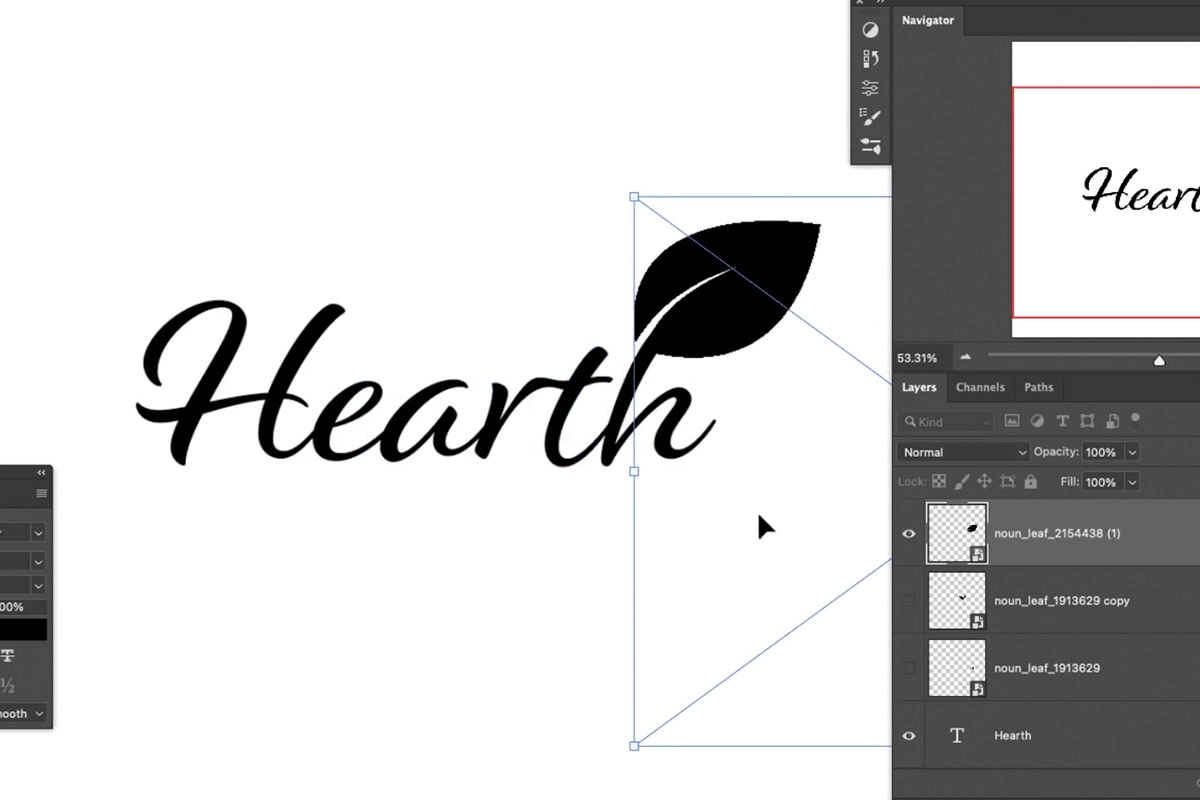
این ویژگی فضای بیشتری به ما برای آزمایش یکپارچه سازی آیکون و فونت میدهد تا بتوانیم با کوچک و بزرگ کردن آیکون، اندازه متناسب با طرح مورد نظرمان را بدون از دست دادن کیفیت کار، به دست آوریم.
قدم سوم : ترکیب آیکون و فونت
زمانی که آیکون مورد نظرمان را آماده کردیم، حالا زمان آن میرسد که بر روی مهارتهای طراحیمان کار کنیم. هدف ما این است که این دو عنصر از لوگو را به صورت نامحسوسی با هم ترکیب کنیم که احساس متفاوتی نسبت به برند برای بیننده در حین خوانایی ایجاد کند.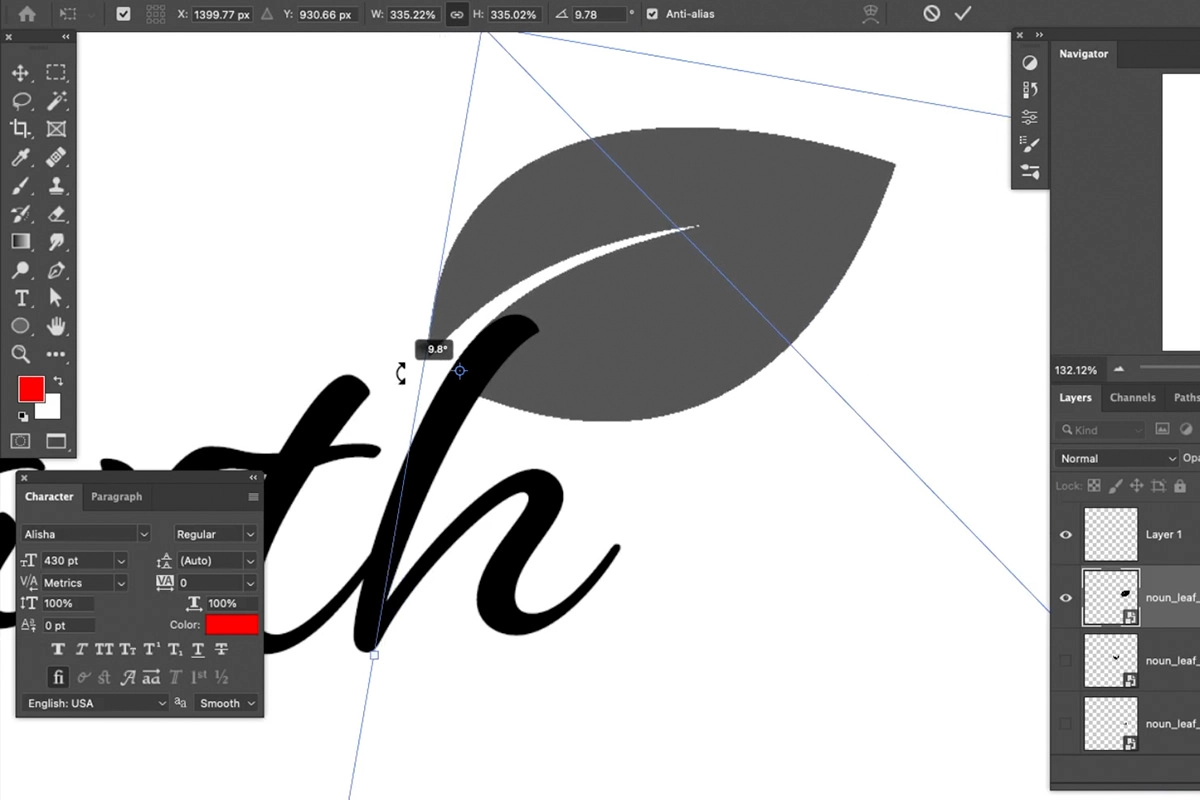
ما تصمیم بر این گرفتیم که برگ چای را به انتهای نام شرکت در بالای حرف h بچسبانیم.
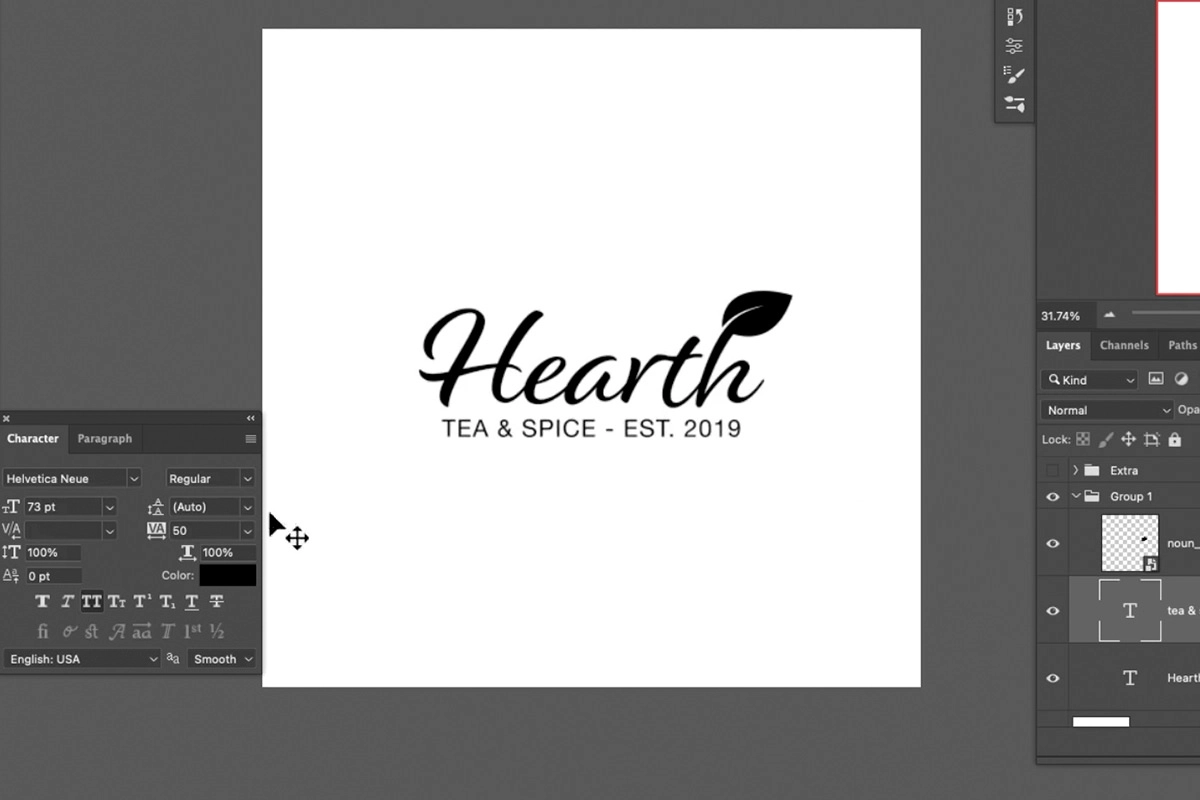
اما معمولا این کار به راحتی چسباندن یک آیکون به یک جایی از فونت نیست. آیکون شما میبایست با انحنا و شکل و شمایل فونت شما تطابق داشته باشد که احساس طبیعی بودن را به ببیننده انتقال دهد. به علاوه بعضی مواقع اضافه کردن یک متن در زیر لوگوی اصلی میتواند کمک کننده باشد. این متن میتواند اطلاعات بیشتری در مورد شرکت یا برند را شامل شود. این که چه اطلاعاتی را در زیر لوگو قرار دهید، به شما بستگی دارد اما به یاد داشته باشید که هدف از طراحی لوگو این است که بیننده از هر فاصلهای بتواند عناصر لوگو را ببیند و خوانایی داشته باشند
قدم چهارم : ساخت نسخههای مختلف از لوگو
ساخت نسخه های مختلفی از لوگو این امکان را به شما میدهد که در مکانها و شرایط مختلفی بتوانید لوگو یا برند خود را به نمایش بگذارید و محدودیتی در این زمینه نداشته باشید. به عنوان مثال در هدر وبسایت شما و یا در پروفایل حساب شما در شبکههای اجتماعی میبایست با اندازههای مختلفی لوگوی خود را قرار دهید. برای مکانهای با فضای کمتر نیز میبایست نسخهای کوچکتر و سادهتر از لوگو را تهیه کنید که در کنار این که برند شما را به نمایش میگذارد همچنان به لوگوی اصلی شما نیز مرتبط باشد.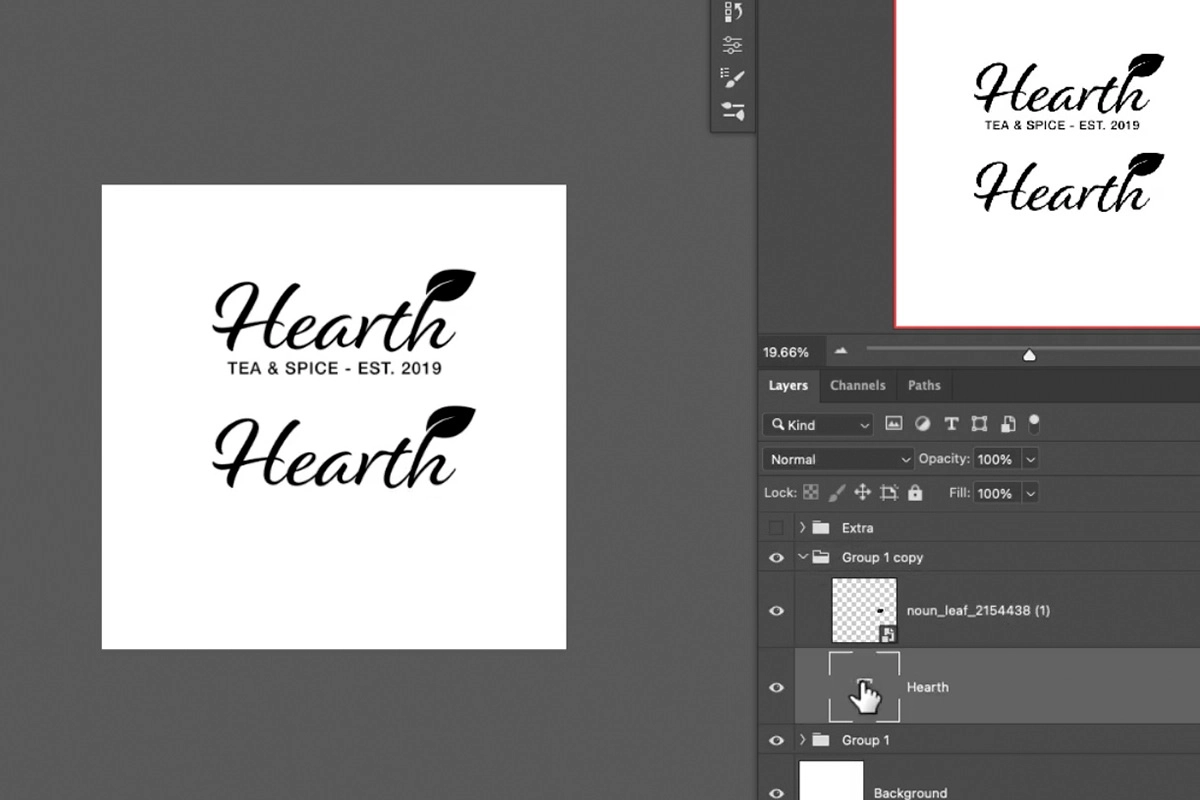
برای شروع ساخت هر نسخه بهترین راه قرار دادن نسخه تکراری از لوگوی اصلی در زیر آن است. این به شما کمک میکند تا ارتباط بین نسخه جدید و اصلی را حفظ کنید.
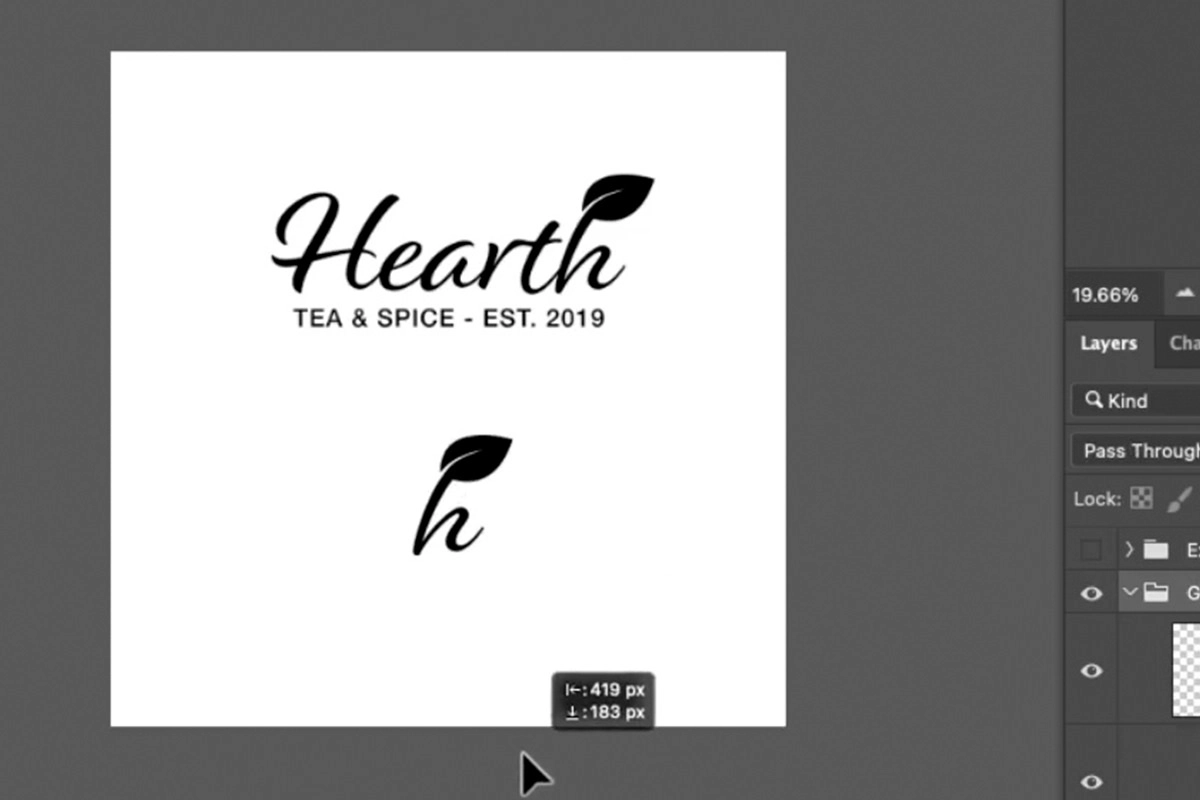
از آنجایی که h و برگ چای به عنوان قسمت نمادین لوگوی ما دیده میشود، ما تصمیم بر این گرفتیم که این قسمت را به صورت مختصر به عنوان آیکون کوچک برند خود انتخاب کنیم. ساخت نسخههایی شبیه به این بسیار ساده هستند چرا که تنها قسمتی جدا شده از لوگوی اصلی و بزرگتر ما میباشند.
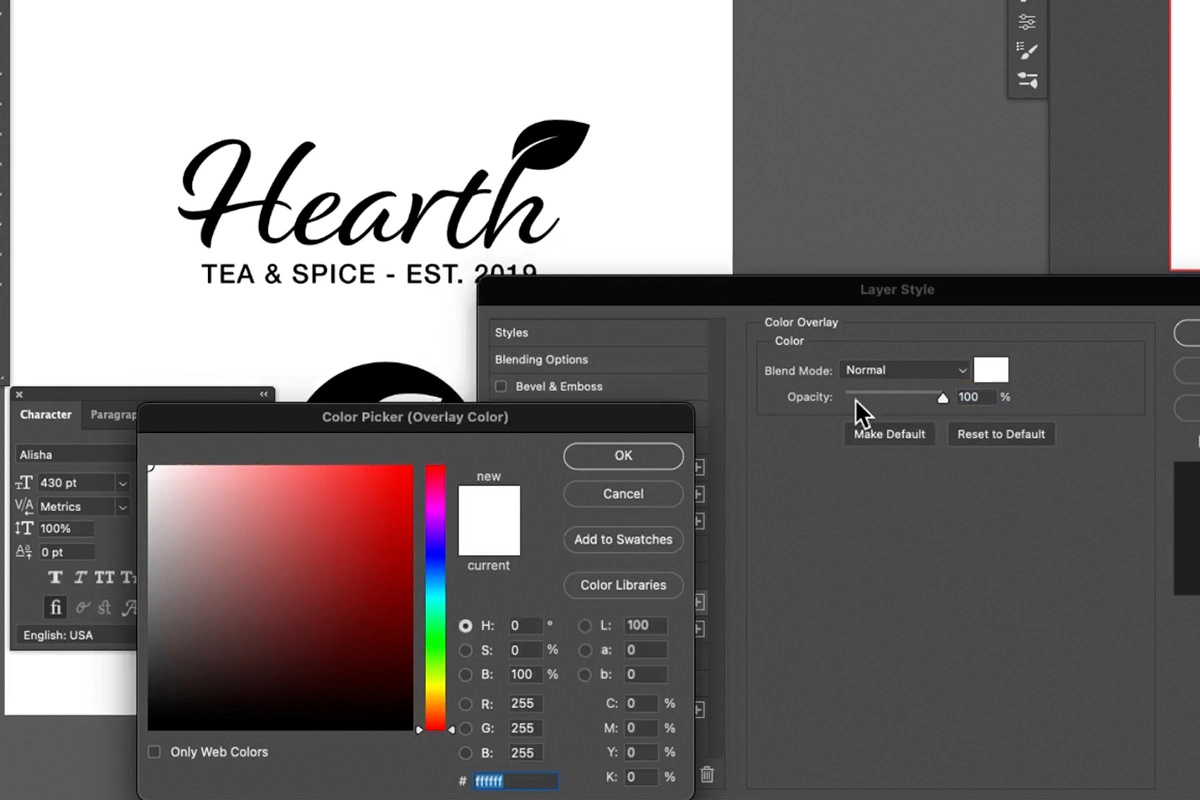
ما تصمیم بر این گرفتیم که آنها را در یک دایرهی سیاه رنگی قرار دهیم و رنگ هر دوی آنها، رنگ فونت و آیکون را سفید کنیم.
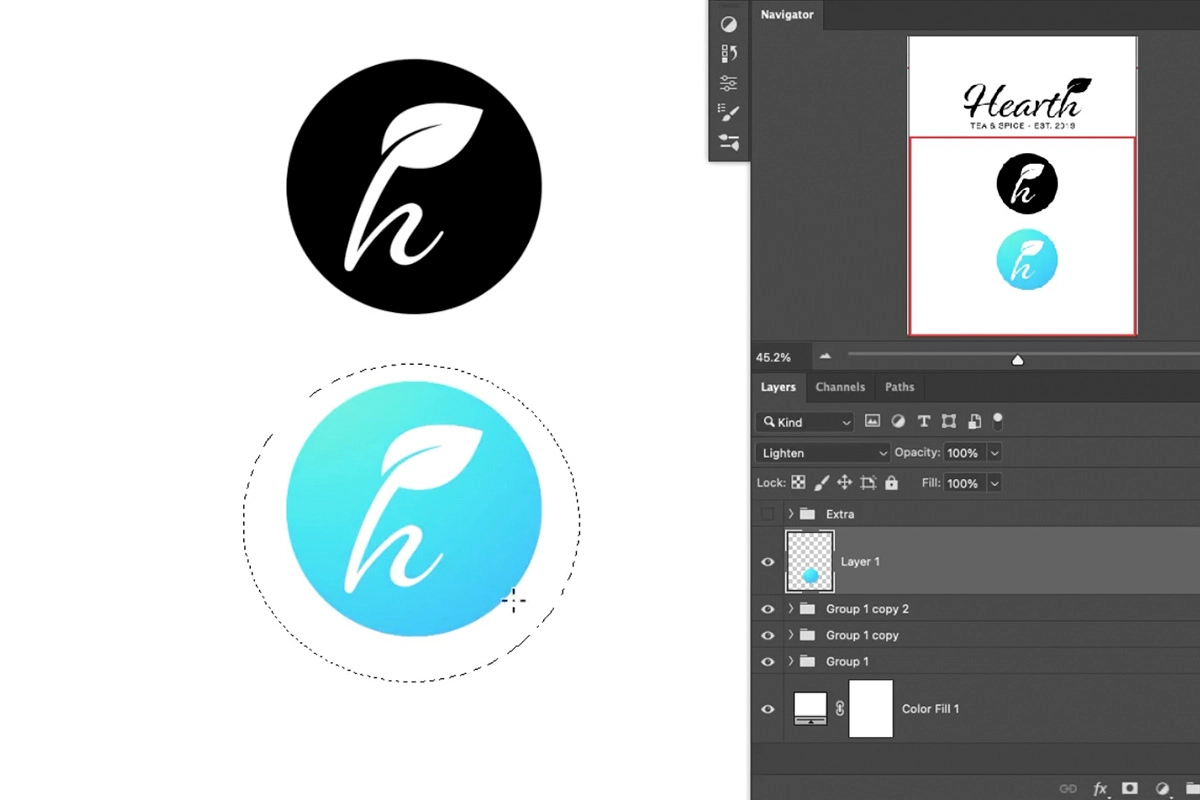
نتیجهی کار ما تبدیل لوگوی اصلی به آیکونی مرتبط با برند ما میباشد . در اینجا حتی میتوانیم پا را فراتر گذاشته و با تغییر رنگ دایره و همچنین کار بر روی جلوهی دایره که حس کرهای بودن را به بیینده منتقل میکند، لوگوی خود را بهبود بخشیم.
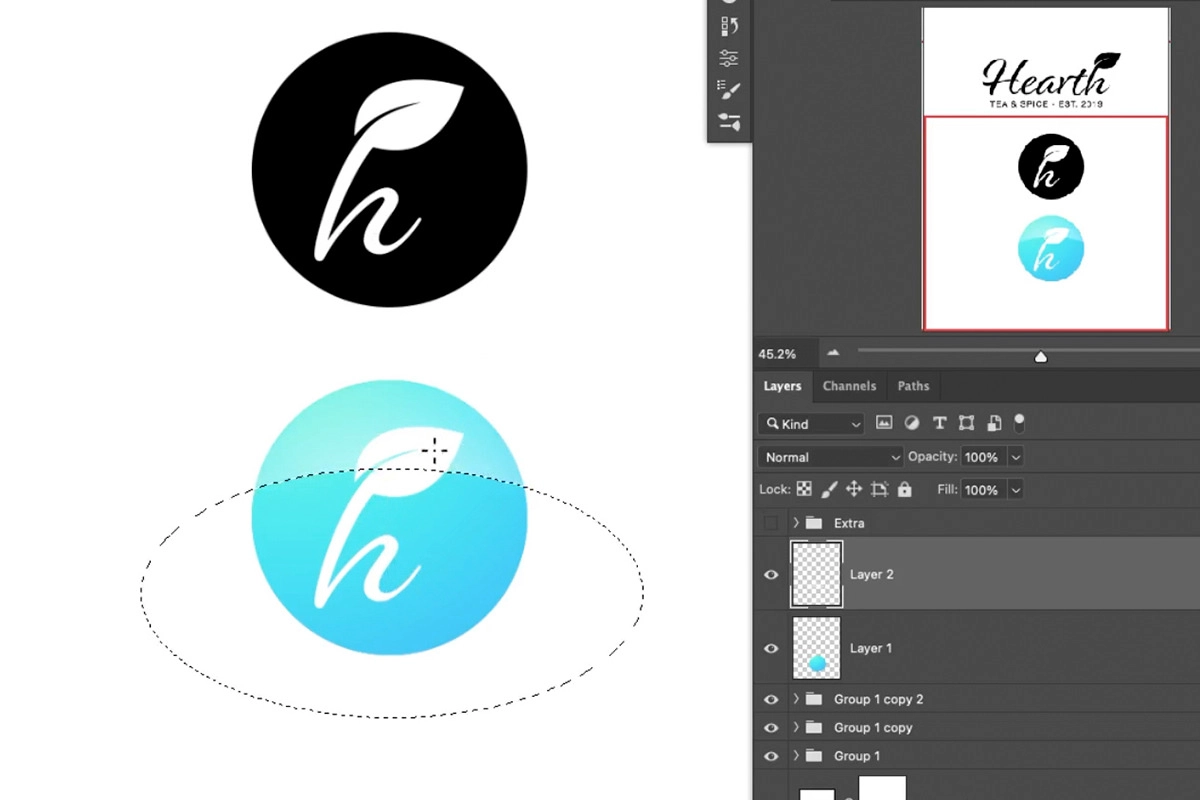
این کار را میتوانیم به کمک ابزار Elliptical Marquee انجام دهیم.
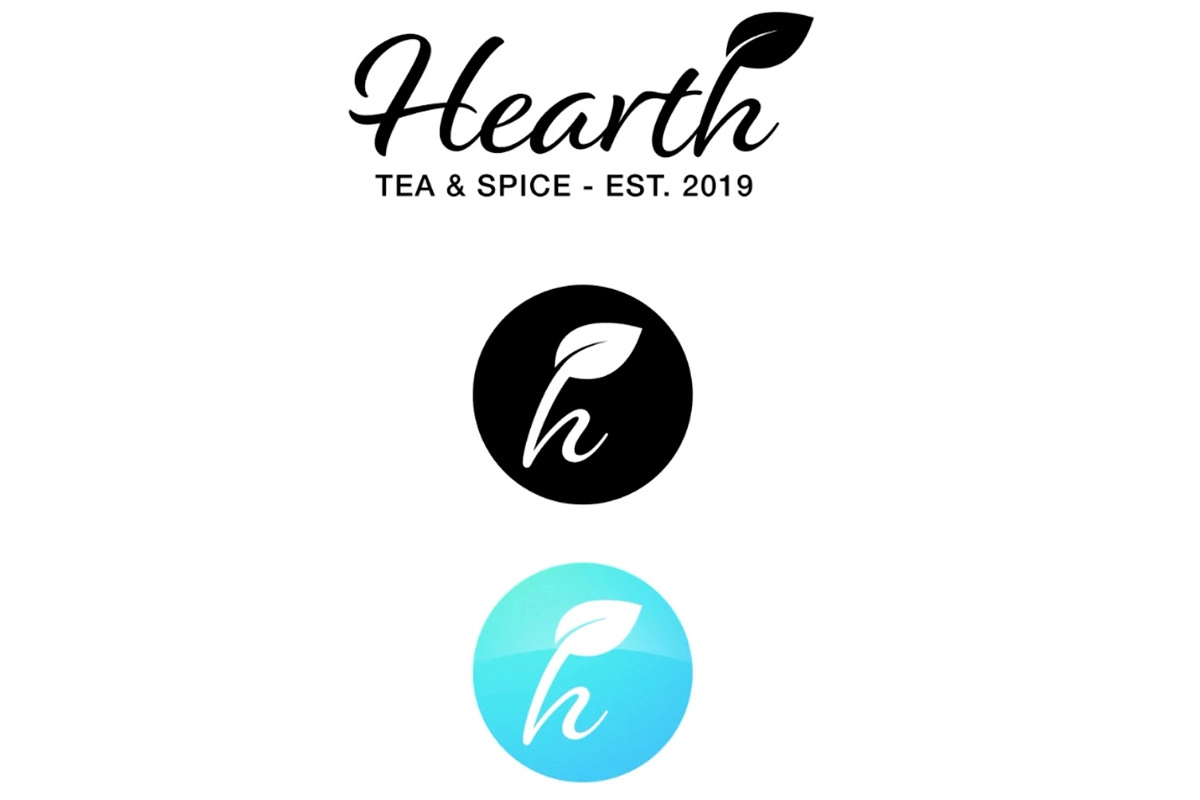
در پایان قابل ذکر است که برنامههای دیگری مانند Adobe Illustrator برای انجام این نوع کارها، ابزار ایدهآل و مناسبتری میباشند اما اگر از طرفداران برنامهی فتوشاپ هستید، همچنان میتوانید نتیجهی دلخواه خود را به دست آورید و کارهای فوق العادهای را ارائه کنید. این تنها مثالی ساده از طراحی حرفهای لوگو بود اما شما میتوانید برای مثالهای بیشتر و تسلط در این مبحث به آموزش طراحی لوگو حرفه ای با فتوشاپ فرادرس مراجعه کنید.
image : Phlearn.com


